Comment réparer l'erreur d'application 0xc0000005
Divers / / November 28, 2021
Erreur d'application 0xc0000005 L'erreur (Violation d'accès) est causée par l'incapacité de votre ordinateur à traiter correctement les fichiers et les paramètres dont il a besoin pour exécuter un programme ou une installation particulière. Malgré l'erreur qui s'affiche lorsque vous essayez d'utiliser des logiciels particuliers ou lorsque vous essayez de mettre à niveau Windows, il a de nombreux différentes causes, notamment des problèmes de RAM défectueuse, des erreurs avec les fichiers de votre PC et des problèmes avec les paramètres de votre PC.
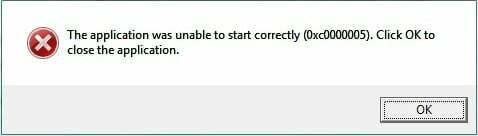
Cause de l'erreur d'application 0xc0000005
- Erreur d'installation de Windows
- Erreur de violation d'accès
- L'application ne peut pas démarrer
Vous obtenez le erreur d'application 0xc0000005 message lorsque vous essayez de démarrer l'un de vos programmes sous Windows ou d'installer le logiciel. Le programme se termine par le 0xc0000005 message et vous ne pouvez pas le faire fonctionner. Nous essaierons de résoudre votre problème via différentes solutions :
Contenu
- Comment corriger l'erreur d'application 0xc0000005
- Méthode 1: exécuter la restauration du système
- Méthode 2: Correction de la configuration du registre Windows
- Méthode 3: Exécuter le vérificateur de fichiers système
- Méthode 4: Vérifiez votre BCD (données de configuration de démarrage)
- Méthode 5: désactiver DEP
- Méthode 6: Mauvaise mémoire RAM
- Méthode 7: essayez Rkill
- Méthode 8: Désactiver l'antivirus
Comment corriger l'erreur d'application 0xc0000005
Méthode 1: exécuter la restauration du système
Avant de faire quoi que ce soit, la meilleure solution que vous pouvez essayer de corriger cette erreur est d'utiliser Restauration du système Windows, oui, vous pouvez passer à une date antérieure lorsque votre PC fonctionnait correctement et que vous n'avez pas rencontré l'erreur d'application 0xc0000005.
1. Faites un clic droit sur "Ce PC" ou "Mon ordinateur" et sélectionnez Propriétés.
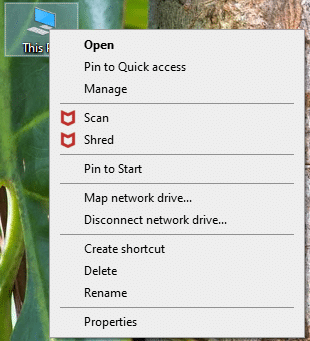
2. À l'intérieur des fenêtres de propriétés, sélectionnez "Réglages avancés du système" dans le coin médian gauche.
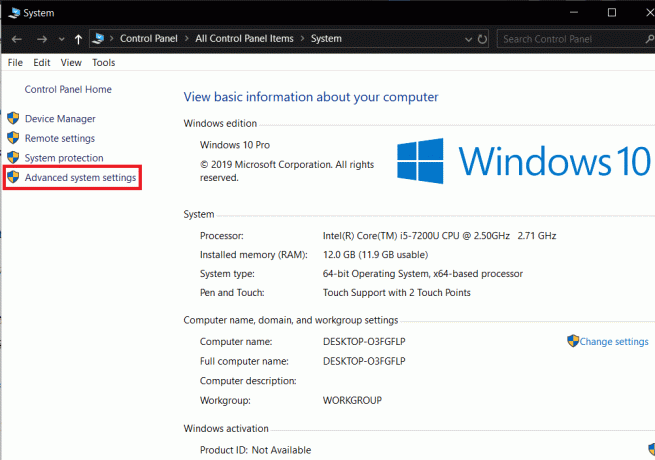
3. Dans la fenêtre des paramètres avancés, sélectionnez l'onglet "Protection du système" puis cliquez sur "Restauration du système“.
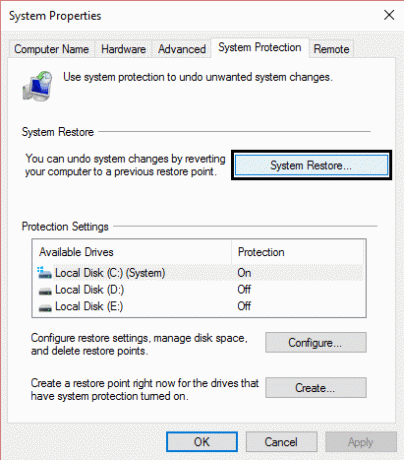
4. Appuyez sur suivant et cochez la case "Afficher plus de points de restauration“.
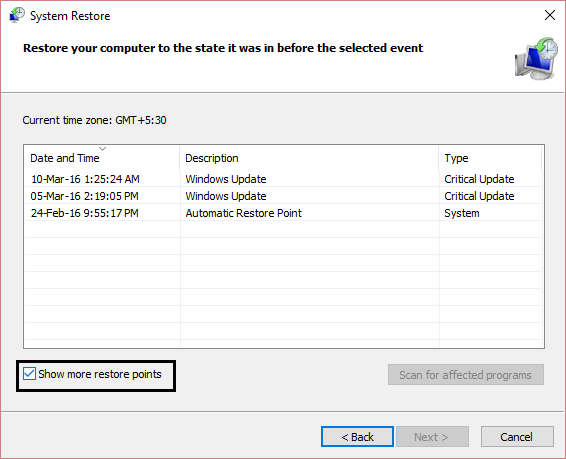
5. À partir de là, sélectionnez un point de restauration (sélectionnez probablement le point de restauration qui se situe 20 à 30 jours avant la date actuelle).
6. UNE boîte de dialogue de confirmation apparaîtra. Enfin, cliquez sur Finir.

7. C'est tout, cela prendra un certain temps mais vous serez restauré à un point antérieur.
Allez maintenant vérifier si la solution ci-dessus a corrigé l'erreur d'application 0xc0000005, sinon passez à la méthode suivante.
Méthode 2: Réparer la configuration du registre Windows
Registre Windows est une base de données dans Windows qui contient des informations importantes sur le matériel du système, les programmes installés, les paramètres et les profils de chacun des comptes d'utilisateurs sur votre ordinateur. Windows se réfère continuellement aux informations du registre.
Les registres peuvent être corrompus en raison des dommages causés à certains fichiers nécessaires pour tout empiler en place. Ceux-ci peuvent également être influencés par des virus et des logiciels malveillants. Alors, suivez ces étapes pour corriger les registres afin de résoudre l'erreur d'application 0xc0000005.
1. Téléchargez et installez le nettoyeur de registre à partir de ici.
2. Ouvrez le logiciel une fois le processus d'installation terminé.
3. Sur l'interface, cliquez sur le Enregistrement onglet présent dans le volet de gauche et cliquez sur le bouton intitulé Analysez les problèmes.

4. Il commencera à rechercher les erreurs dans le registre et lorsque la recherche sera terminée, un bouton Résoudre le problème sélectionné sera activé. Cliquez sur ce bouton et tout sera corrigé.
5. Redémarrez votre PC et vérifiez à nouveau l'erreur d'application 0xc0000005.
Pour la plupart des utilisateurs, ce correctif a peut-être fonctionné, mais si vous êtes toujours bloqué sur la même erreur, continuez.
Méthode 3: Exécuter le vérificateur de fichiers système
Les sfc/scannow La commande (vérificateur de fichiers système) analyse l'intégrité de tous les fichiers système Windows protégés et remplace les versions incorrectes corrompues, changées/modifiées ou endommagées par les versions correctes si possible.
1. Ouvrir l'invite de commande avec les droits d'administration.
2. Maintenant, dans la fenêtre cmd, tapez la commande suivante et appuyez sur Entrée :
sfc/scannow

3. Attendez que le vérificateur de fichiers système se termine.
Essayez à nouveau l'application qui donnait erreur 0xc0000005 et si ce n'est toujours pas corrigé, passez à la méthode suivante.
Méthode 4: Vérifiez votre BCD (données de configuration de démarrage)
Vous avez piraté ou infecté des fichiers sur votre ordinateur. Les fichiers peuvent être infectés par un virus ou un logiciel malveillant, mais si vous avez xOsload.exe, xNtKrnl.exe ou/et OEM-drv64.sys, ce sont des fichiers piratés pour surmonter l'activation de Windows.
Vérifiez votre BCD et effectuez la correction ci-dessous si nécessaire (à vos risques et périls). Sous Windows, ouvrez l'invite de commande en tant qu'administrateur et tapez BCDModifier et entrez, si votre chemin d'accès au chargeur de démarrage Windows est xOsload.exe, vous devez supprimer certains fichiers et réparer votre BCD.
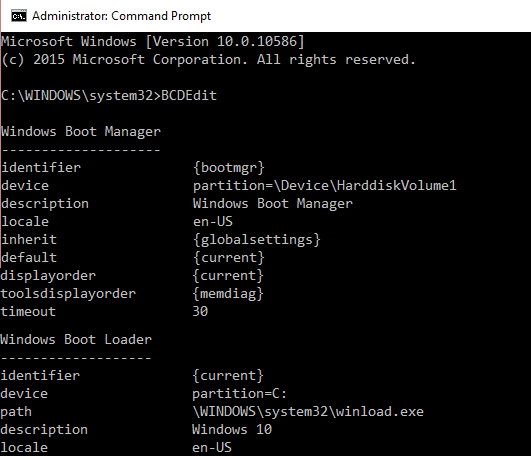
REMARQUE:Veuillez définir les lettres de lecteur en fonction du répertoire d'installation de Windows. Vous devrez réactiver Windows par la suite, alors assurez-vous d'avoir votre clé Windows 7 ou Windows 10 à portée de main.
Accéder aux options de démarrage avancées ou ouvrir Invite de commandes au démarrage puis tapez les commandes suivantes une par une et appuyez sur Entrée :
Del D:\Windows\System32\xOsload.exe. Del D:\Windows\System32\xNtKrnl.exe. Del D:\Windows\System32\Drivers\oem-drv64.sys. attrib c:\boot\bcd -h -r -s. ren c:\boot\bcd bcd.old. bootrec/rebuildbcd
Méthode 5: désactiver DEP
Assez souvent l'erreur d'application 0xC0000005 erreur se produit en raison de la prévention de l'exécution des données (DEP) introduite par Microsoft dans Windows SP2 et utilisée dans les versions ultérieures. DEP est un ensemble de fonctionnalités de sécurité qui empêche l'exécution de code à partir de segments de mémoire non exécutables. Vous pouvez facilement désactiver DEP en utilisant ce guide.
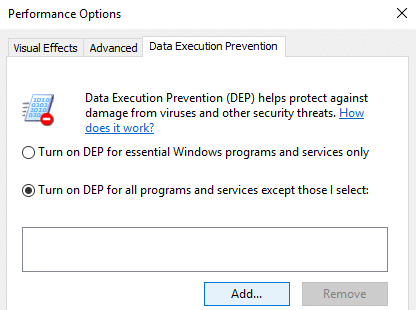
Méthode 6: Mauvaise mémoire RAM
Très souvent, l'erreur d'application se produit à partir d'une mémoire RAM défectueuse. C'est probablement la raison pour laquelle vous avez commencé à obtenir le 0xC0000005 message d'erreur après l'installation d'une nouvelle mémoire RAM. Pour vérifier cela, vous pouvez retirer la nouvelle mémoire et voir si le 0xC0000005 l'erreur disparaît.
N'oubliez pas de faire ce qui suit avant de commencer à supprimer la mémoire :
1) Éteignez votre ordinateur et retirez tous les câbles (alimentation, réseau, etc.)
2) Retirez la batterie (si vous avez un ordinateur portable).
3) Mettez-vous à la terre avant de toucher la mémoire.
Si ce qui précède ne résout pas le problème, vous pouvez toujours testez la RAM de votre ordinateur pour la mauvaise mémoire.

Méthode 7: essayez Rkill
Rkill est un programme développé sur BleepingComputer.com qui tente de mettre fin à des processus malveillants afin que votre logiciel de sécurité normal puisse ensuite exécuter et nettoyer votre ordinateur de infections. Lorsque Rkill s'exécute, il tue les processus malveillants, puis supprime les associations exécutables incorrectes et corrige les politiques qui nous empêchent de en utilisant certains outils une fois terminé, il affichera un fichier journal qui montre les processus qui ont été terminés pendant que le programme était fonctionnement. Téléchargez Rkill à partir d'ici, installez-le et exécutez-le.
Un virus ou un logiciel malveillant peut également être à l'origine de l'erreur d'application 0xc0000005. Si vous rencontrez régulièrement ce problème, vous devez analyser votre système à l'aide du logiciel anti-malware ou antivirus mis à jour, comme Microsoft Security Essential (qui est un programme antivirus gratuit et officiel de Microsoft). Sinon, si vous disposez d'analyseurs antivirus ou de logiciels malveillants tiers, vous pouvez également les utiliser pour supprimer les programmes malveillants de votre système.

Par conséquent, vous devez analyser votre système avec un logiciel anti-virus et débarrassez-vous immédiatement de tout logiciel malveillant ou virus indésirable. Si vous n'avez pas de logiciel antivirus tiers, ne vous inquiétez pas, vous pouvez utiliser l'outil d'analyse des logiciels malveillants intégré à Windows 10 appelé Windows Defender.
Méthode 8: Désactiver l'antivirus
Les programmes antivirus peuvent affecter les fichiers exécutables d'un certain nombre de programmes. Ainsi, afin de résoudre ce problème, vous devez désactiver le programme antivirus tiers pour vérifier si c'était le problème ou non. Veuillez noter que la désactivation des programmes antivirus peut entraîner de graves menaces pour votre ordinateur lorsqu'il est connecté à Internet.

Tu pourrais aussi aimer:
- Comment réparer votre ordinateur est faible sur l'avertissement de mémoire
- Corrigez votre erreur de connexion n'est pas privée dans Chrome
- Comment réparer COM Surrogate a cessé de fonctionner
- Comment corriger l'erreur d'application 0xc000007b
Ça y est vous avez appris avec succès Comment réparer l'erreur d'application 0xc0000005 mais si vous avez encore des questions concernant cet article, n'hésitez pas à commenter.



